iCloud è il servizio di archiviazione cloud di Apple per il backup dei dati e la sincronizzazione tra dispositivi come computer Mac, iPhone e iPad. È possibile accedere al tuo iCloud su un PC Windows; tuttavia, potrebbero esserci alcune limitazioni a seconda della versione di Windows che stai utilizzando.
Le informazioni contenute in questo articolo si applicano a computer e tablet che eseguono Windows 10, Windows 8 e Windows 7.

JGI / Tom Grill / GettyImages
Come funziona iCloud su Windows?
Tutto ciò di cui hai bisogno per accedere a iCloud su un dispositivo Windows è un ID Apple e una password, che dovresti già avere se hai mai posseduto un prodotto Apple o utilizzato iTunes. Esiste un programma iCloud per Windows disponibile esclusivamente per Windows 10, ma chi utilizza Windows 7 o Windows 8 può comunque accedere a iCloud tramite il web.
Puoi accedere al sito web di iCloud da qualsiasi dispositivo abilitato per il web, inclusi Chromebook e telefoni Android.
Come usare iCloud su PC con un browser web
Per accedere a iCloud su qualsiasi PC, accedi al sito Web iCloud con il tuo ID Apple e la password in qualsiasi browser web.
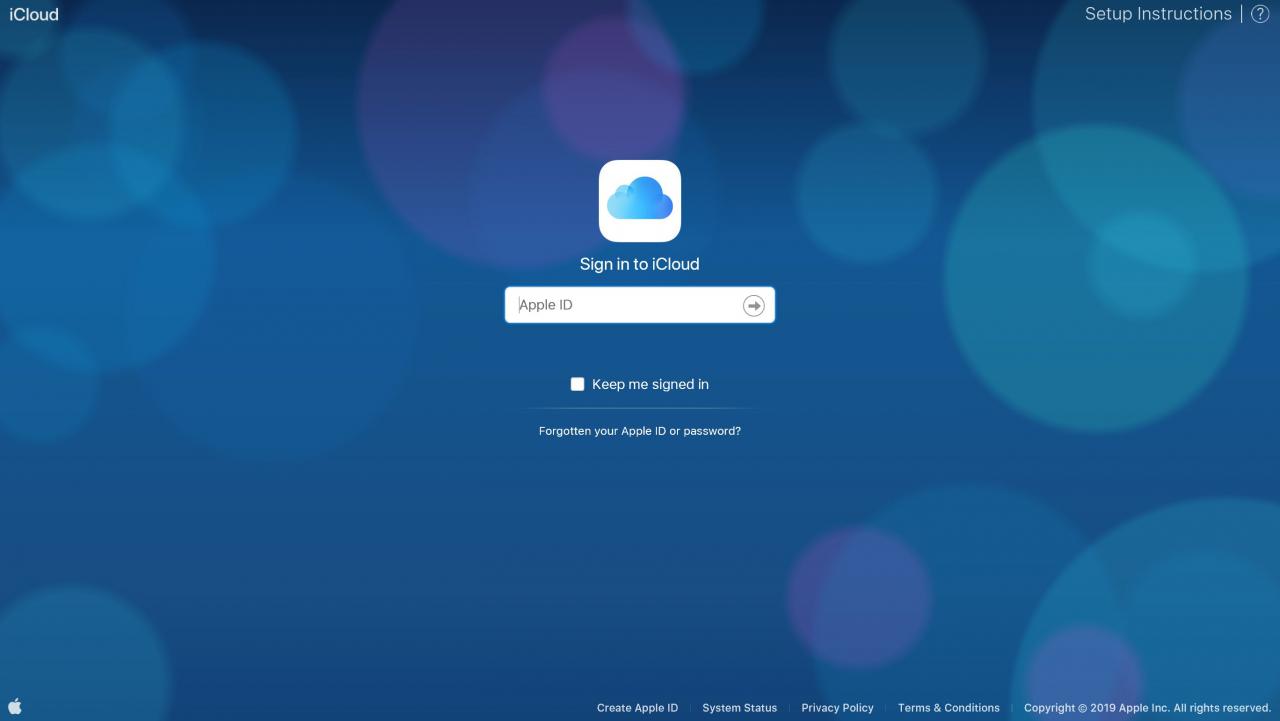
Dal sito web di iCloud, sarai in grado di accedere e gestire le seguenti app e servizi Apple:
- posta
- Contatti
- Calendario
- Foto
- iCloud unità
- Note
- Promemoria
- Pagine
- numeri
- Nota fondamentale
- Trova Amici
- Trova iPhone
- Impostazioni
Sebbene non siano fluide come le loro controparti di app autonome, la maggior parte delle app Web sul sito Web iCloud sono completamente funzionali e consentono di accedere a informazioni e media e apportare modifiche dove necessario. Puoi aggiungere o rimuovere i contatti dell'iPhone dall'app Contatti e le foto ei video possono essere caricati o scaricati da Apple Foto.
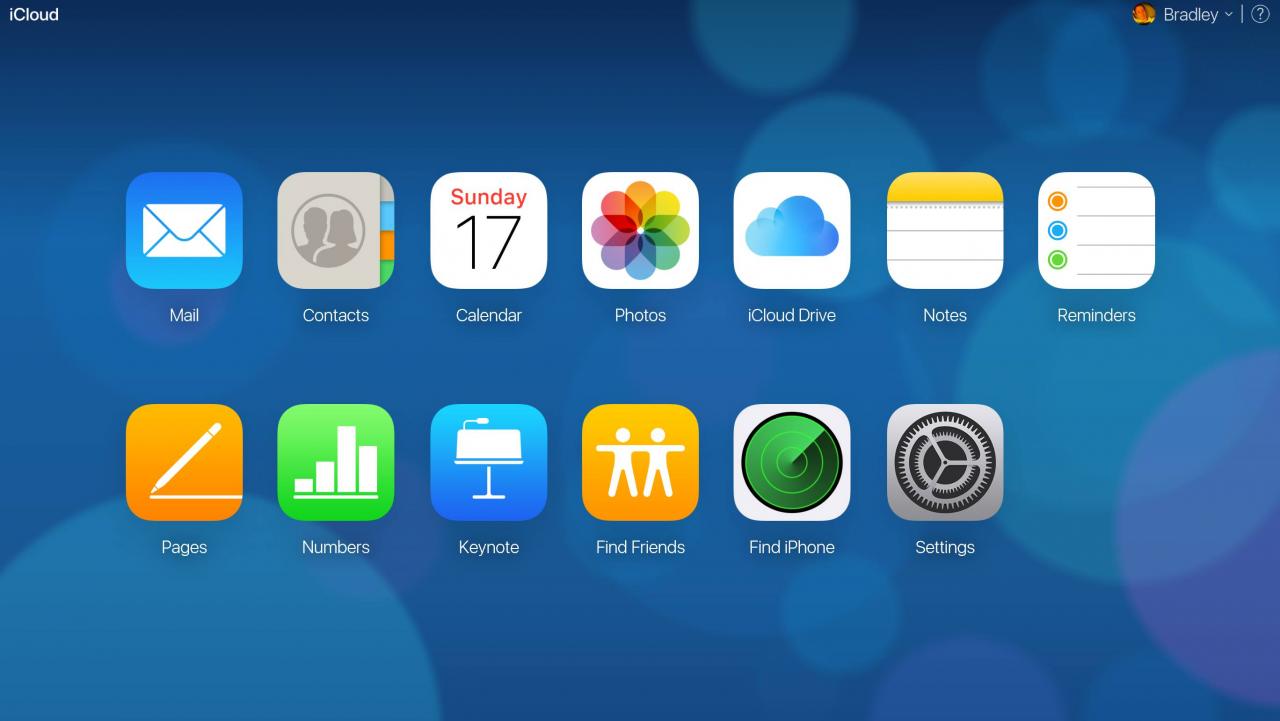
Sfortunatamente, il sito web di iCloud non può interagire direttamente con il tuo dispositivo Windows. Ad esempio, sebbene sia possibile caricare manualmente le foto nell'app Foto sul sito Web, non è possibile sincronizzare automaticamente i file del computer con iCloud in background. Per questa funzione, dovrai installare l'app iCloud per Windows.
Come ottenere iCloud per Windows
iCloud per Windows è un'app Apple ufficiale per Windows 10 che consente la sincronizzazione dei dati tra il tuo PC e il tuo account iCloud. Il software iCloud per Windows può essere scaricato gratuitamente dal sito Web ufficiale di Apple. A volte viene fornito in bundle con iTunes, quindi potresti già averlo installato sul tuo PC. Puoi verificare se è installato utilizzando la funzione di ricerca nella barra delle applicazioni di Windows.
Dopo aver installato iCloud per Windows, accedi con il tuo ID Apple e la password. Ti verrà chiesto di confermare se desideri sincronizzare i dati per iCloud Drive, Foto e Segnalibri.
Scarica iCloud per Windows
Il tuo ID Apple deve essere collegato a un dispositivo iOS o macOS per utilizzare iCloud per Windows 10.
Come funzionano le foto di iCloud su Windows 10?
Installando iCloud per Windows, verrà creata una nuova cartella Foto di iCloud sul tuo dispositivo Windows. A seconda delle opzioni scelte durante la configurazione di iCloud, questa cartella può essere utilizzata per visualizzare i file dai dispositivi iCloud collegati o per caricare file da Windows sul tuo account iCloud.
Seleziona Opzioni accanto a Foto durante l'installazione per specificare come si desidera che funzioni questa nuova cartella.
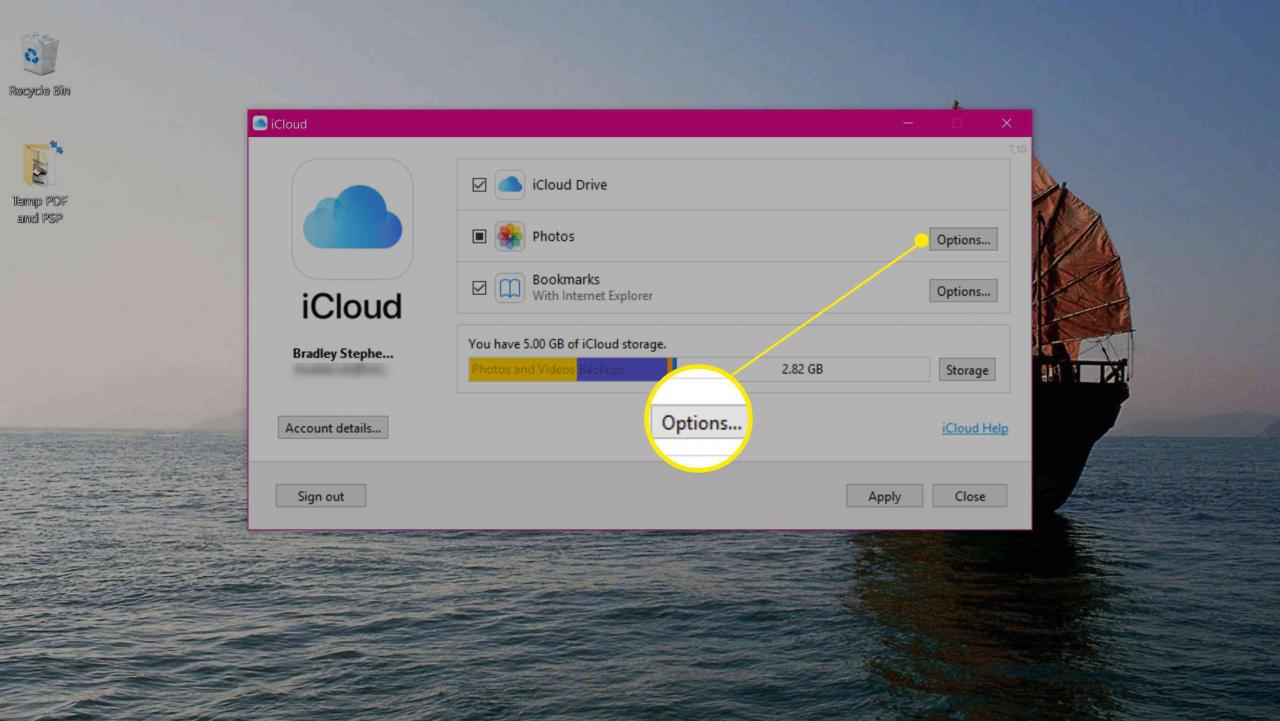
Apparirà un nuovo menu con un elenco di opzioni. Ecco cosa abilita ciascuna opzione:
- iCloud Photo Library: Carica automaticamente i media salvati nella cartella Foto di iCloud sul tuo dispositivo Windows 10 sul tuo account iCloud. Sarai quindi in grado di visualizzare questi file sui tuoi dispositivi Apple. Una volta abilitato, verranno visualizzate opzioni aggiuntive che ti consentono di personalizzare il modo in cui i tuoi file vengono caricati e scaricati.
- Il mio Album di foto: Streaming foto scarica le tue foto recenti dagli altri dispositivi iCloud collegati per visualizzarle sul tuo dispositivo Windows 10. Caricherà anche le tue foto recenti dalla cartella Foto di iCloud su Windows su iCloud.
- Scarica nuove foto e video sul mio PC: Scarica automaticamente foto e video dal servizio iCloud alla cartella Foto di iCloud. Questa opzione è visibile solo una volta abilitata l'opzione Libreria foto di iCloud.
- Mantieni l'originale ad alta efficienza se disponibile: Scarica le versioni originali dei file che non sono stati compressi o che hanno subito modifiche all'illuminazione o ai colori. Questa opzione è visibile solo una volta abilitata l'opzione Libreria foto di iCloud.
- Carica nuove foto e video dal mio PC: Carica nuovi file dal tuo PC su iCloud. Disabilitalo se desideri visualizzare solo i video e le foto scattate sui tuoi dispositivi iOS. Questa opzione è visibile solo una volta abilitata l'opzione Libreria foto di iCloud.
- Condivisione foto iCloud: Consente di visualizzare foto e video realizzati da altri e consentire loro di aggiungere file alla cartella scelta per la visualizzazione.
Seleziona Cambia accanto a ciascuna opzione per scegliere una cartella diversa per la sincronizzazione di foto e video di iCloud. Assicurati di selezionare Iscriviti per salvare le tue preferenze.
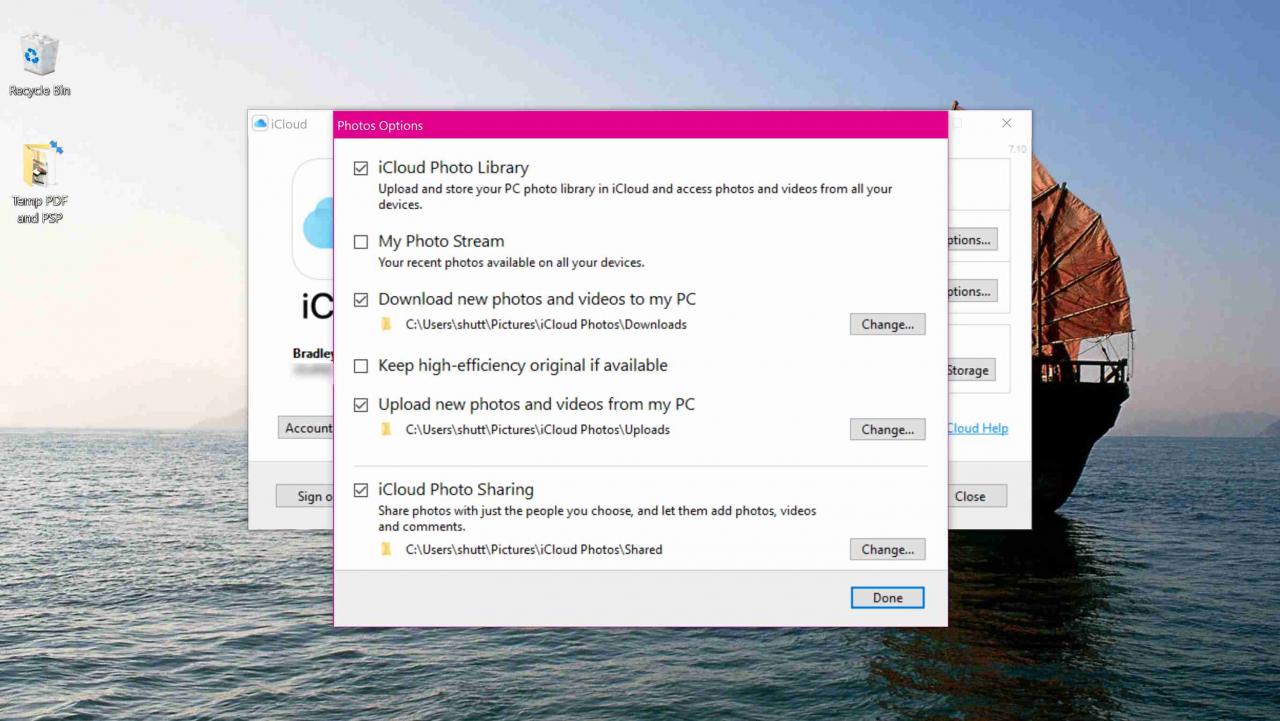
Come trovare le nuove cartelle iCloud
La configurazione dell'app iCloud per Windows creerà le cartelle Foto di iCloud e iCloud Drive sul tuo dispositivo Windows 10. Ogni cartella sincronizzerà file e dati sul tuo account iCloud e sui dispositivi collegati a seconda delle preferenze selezionate.
Entrambe le cartelle verranno automaticamente aggiunte al menu Accesso rapido in Esplora file. Puoi modificare il modo in cui queste cartelle sincronizzano i dati in qualsiasi momento aprendo l'app iCloud per Windows e modificando le impostazioni come descritto sopra.
Dopo aver configurato iCloud per Windows, dovrai solo utilizzare l'app per gestire le tue preferenze. Tutta la gestione dei file avverrà all'interno delle nuove cartelle.